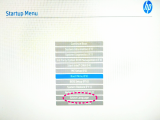このページは、起動しなくなったヒューレット・パッカード(hp)製のパソコンを救済中に記録した備忘録です。(OS:Windows10)
①USBを使ったインストールメディア作成の方法(このページ)
②インストールメディアから修復を試す方法
②付属:BIOSからセキュアを解除する
③インストールメディアで新しいHDDへ再インストールする方法
③付属:パーティション・フォーマット(GPTディスクの並べ替え)
をページ毎に記載しています。
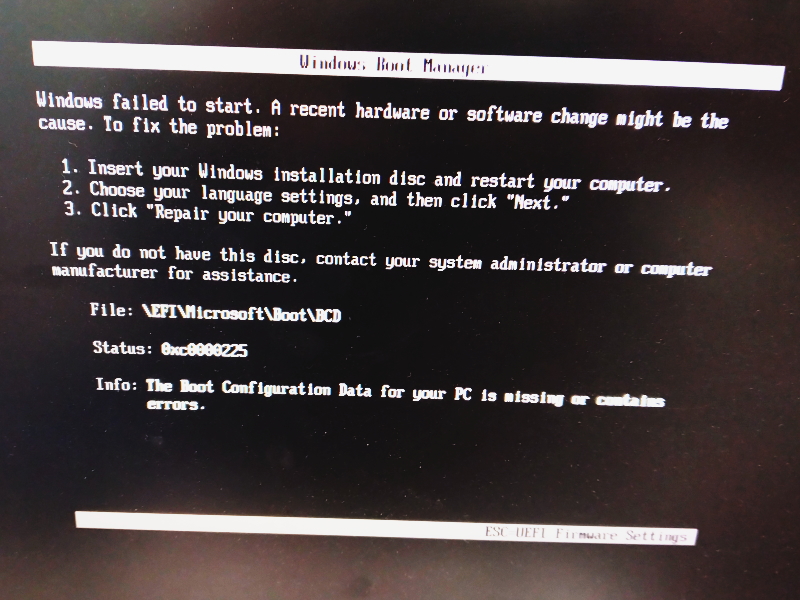
症状『起動しない』
起動すると上記のメッセージが出現し、電源のオン・オフが繰り返される。
HDDには問題がない
HDDを他のPCに接続してデータを救出したところ、特に問題は無く、物理的な故障ではないようです。こういったケースなら修復が可能かもしれません。

まずは『リカバリーディスク』作っていますか?と言う事
一般の人はともかく、企業なら当然と思われるかもしれませんが、結構少ない。これが無い場合に試してみるのが『インストールメディア』で、マイクロソフトからダウンロードできて、DVDやUSBに保存し、そこから最小構成で修復や更新情報の削除などを試すことができます。また、初期化する事も可能。
インストールメデイアの作り方
マイクロソフトのサイトからダウンロード
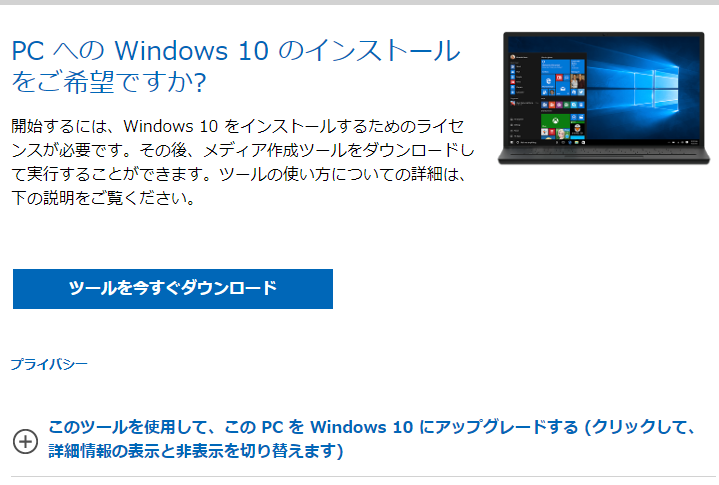
USBを挿入、ダウンロードしたインストーラーをクリック
ダウンロードしたセットアップ・アイコンをクリック
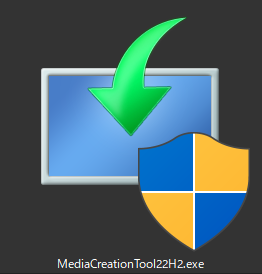
▼読み込みが始まります。
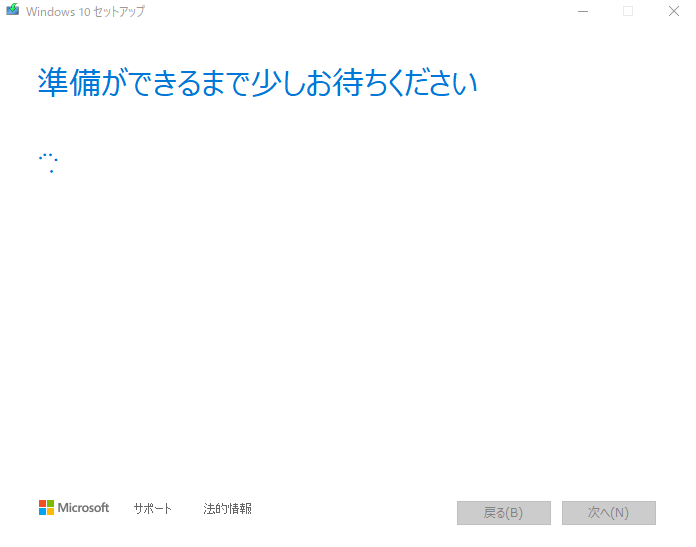
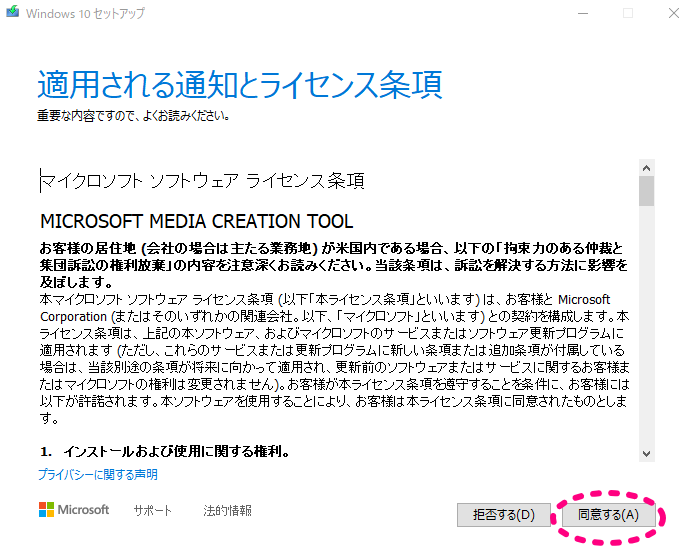
再び読み込みが始まります。
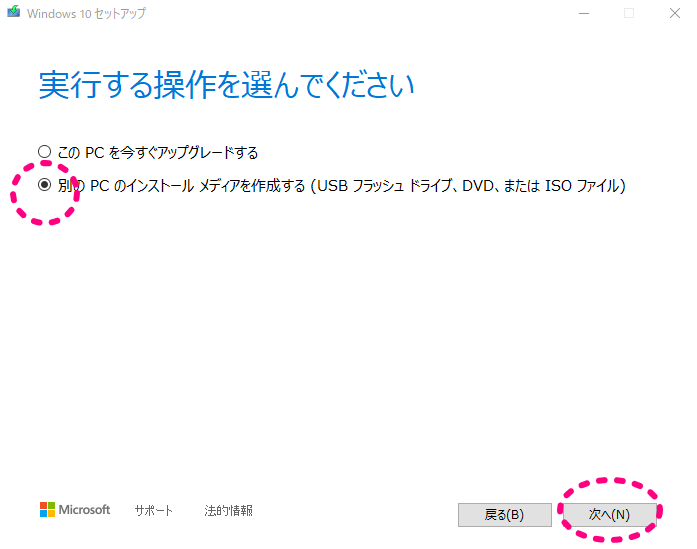
使っているPCでなくてもOK
▼対象のPC情報を選択する。オプションのチェックボックスを空にすれば選択可能になる。
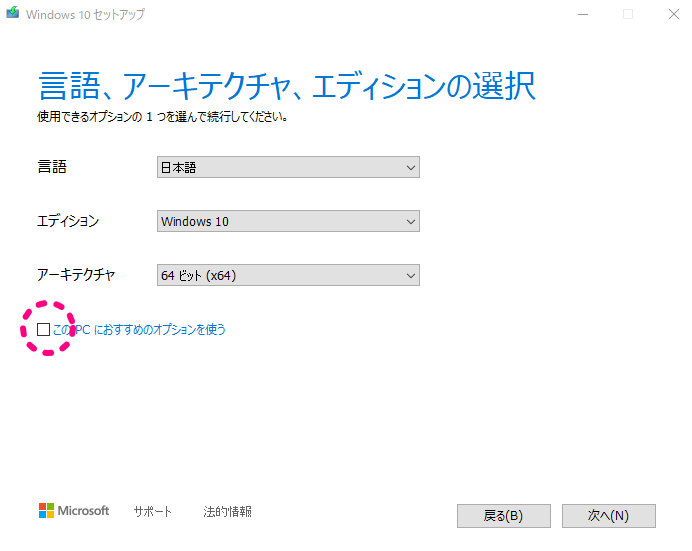
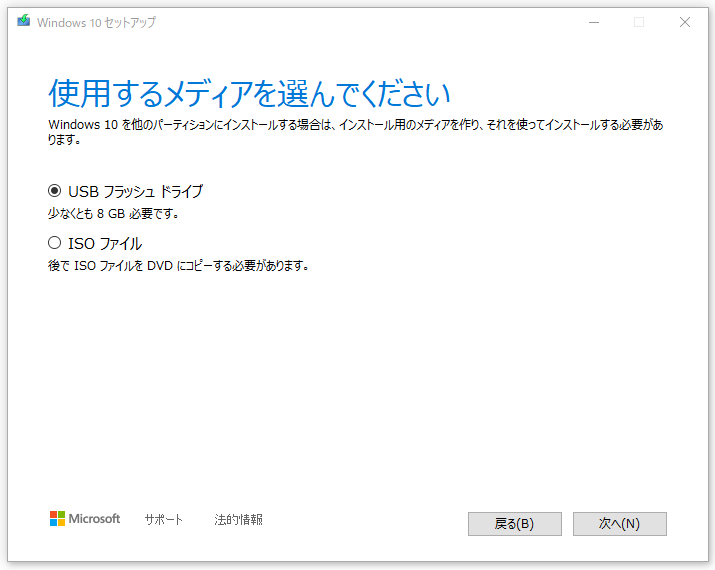
▼ドライブを選択
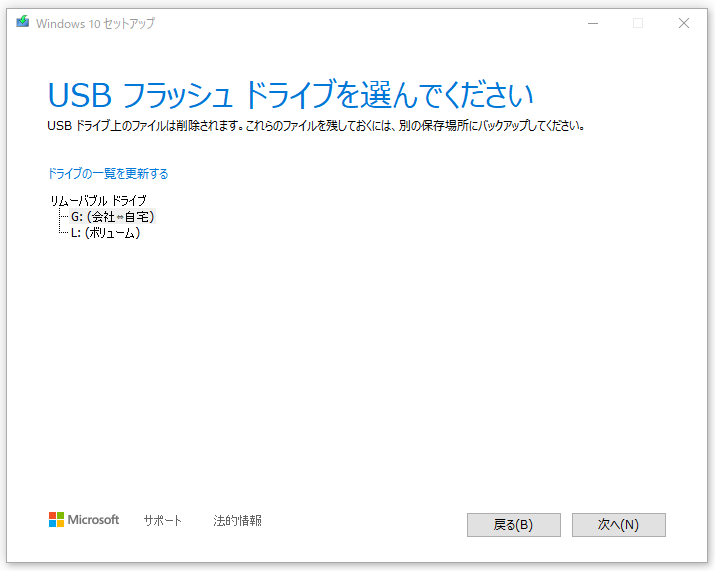
ダウンロードは30分ぐらいでした(ネット環境次第)
読み込みが始まります。ネットワーク環境にもよりますが、かなり時間がかかります。
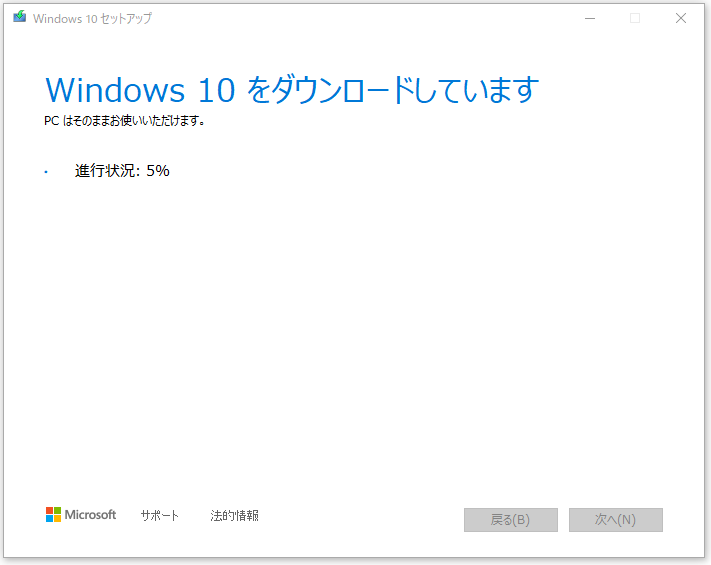
▼完了
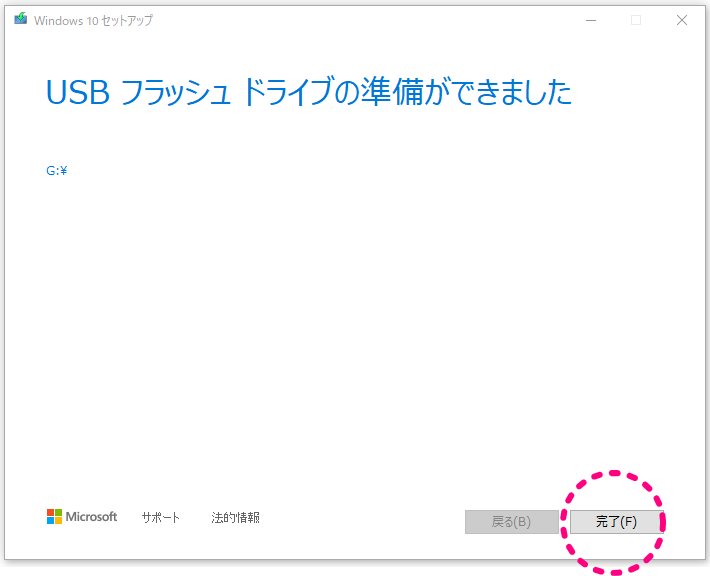
完了すると『セットアップする前にクリーンにします』と言う文言が出て終了する。
USBは取り外す。
▼ESD-USBに名前が変わっている。
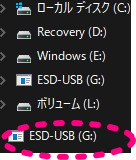
付けたまま再起動しないよう、ご注意ください。
故障したPCにセットしても、すぐに起動できない場合があります
最近のパソコンはBIOS設定が必要な機種が多いようです。USBを使った起動方法については、クセの強いヒューレッド・パッカードのBIOSのケースをご紹介しています。
標準のBIOSについては、WEB上に多く情報がありますので、ご参照ください。
https://ruri-tec.com/archives/2358